دليل مستخدم Pages لـ Mac
- مرحبًا
- ما الجديد
- حقوق النشر

تمييز النص والتعليق عليه في Pages على الـ Mac
يمكنك مؤقتًا تمييز نص محدد في النص الأصلي المستند، وفي مربعات النصوص، وفي الأشكال. هذا مفيد، على سبيل المثال، إذا كنت تراجع مستند وتريد استدعاء أجزاء معينة. لا تكون تلك التمييزات مرئية في المستندات المطبوعة. عندما يكون هناك عدة أشخاص يعملون على مستند، تظهر تمييزات كل شخص بلون فريد.
تلميح: إذا أردت أن تكون التمييزات مرئية في مستندك النهائي، فقم بإضافة لون خلفية إلى النص بأي لون. هذا النوع من التمييز ليس جزءًا من أدوات المراجعة في Pages.
تمييز النص
حدد النص المطلوب تمييزه.
قم بأحد ما يلي:
اضغط على ⇧-⌘-H في لوحة المفاتيح.
اختر إدراج > تمييز من القائمة "إدراج" في الجزء العلوي من شاشتك. (لا يحتوي الزر إدراج الموجود في شريط أدوات Pages على الأمر تمييز.)
انقر على تمييز في شريط أدوات المراجعة في الجزء العلوي من المستند. يكون شريط أدوات المراجعة مرئيًا فقط في حالة وجود تعليقات، تمييزات، أو تغييرات متعقبة في المستند بالفعل.
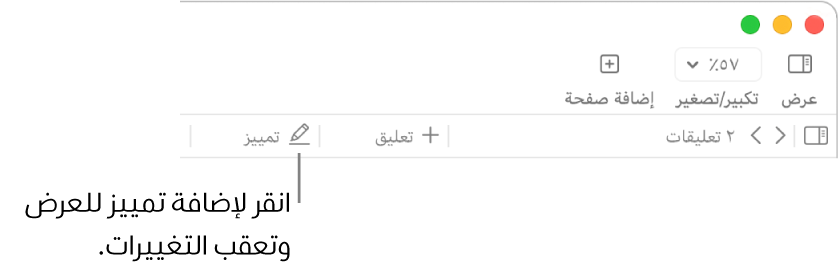
لا يمكنك تمييز نص في خلايا الجدول، لكن يمكنك إضافة تمييز شرطي إلى خلية لتغيير مظهر الخلية استنادًا إلى قيمتها.
إضافة تعليق إلى نص تم تمييزه
حرِّك المؤشر فوق النص الذي تم تمييزه.
انقر على "إضافة تعليق"، ثم اكتب تعليقك.
انقر تمّ
يمكنك أيضًا إضافة تعليق إلى نص تم تمييزه في شريط التعليقات والتغييرات الجانبي على اليمين. لفتحه، انقر على ![]() في شريط الأدوات، ثم اختر إظهار جزء التعليقات.
في شريط الأدوات، ثم اختر إظهار جزء التعليقات.
إزالة تمييز
حرك المؤشر فوق النص الذي تم تمييزه، ثم انقر على حذف.
إذا لم يظهر الزر حذف، فهذا يعني أن التمييز تمت إضافته كلون خلف النص. لإزالته، قم بإزالة لون الخلفية.
إزالة كل التمييزات والتعليقات من النص
يمكنك إزالة التمييزات والتعليقات بسرعة من النص الأساسي في مستندك.
حدد النص الذي تريد إزالة التمييزات والتعليقات منه.
لإزالتها من النص الأساسي للمستند بالكامل، اضغط على ⌘-A بلوحة المفاتيح.
اختر تحرير > إزالة التمييز والتعليقات (من القائمة تحرير في الجزء العلوي من شاشتك).
لا تتأثر التمييزات والتعليقات على النص في مربعات النص، والأشكال، والجداول.
لمعرفة كيفية تغيير لون التمييز، انظر تعيين اسم المؤلف ولون التعليق.